Aamulla 22. kesäkuuta 2021 monet Android-selaimen Google-selaimen käyttäjät eivät päässeet sovellukseen. Kun avaamme tämän sovelluksen, kirjaudumme välittömästi ulos ja puhelimen näytölle tulee ilmoitusikkuna, jota Google käyttää jatkuvasti etkä tiedä kuinka korjata tämä virhe.
Tällä hetkellä et vieläkään tiedä, mikä aiheuttaa Googlelle tämän virheen ja kuinka avata ja käyttää Googlea normaalisti? Siksi seuraavat syyt ja keinot korjata virhe, jonka vuoksi Googlea ei voi avata Androidissa , seuraa artikkelia.

Google-sovellus kaatuu, eikä sitä voi avata Androidilla
Syitä, miksi Googlea ei voi avata
Syy, miksi tätä sovellusta ei voi avata ja käyttää normaalisti, saattaa johtua siitä, että päivitysprosessin aikana Googlen uusi versio kohtasi ongelman ja aiheutti ristiriidan järjestelmän kanssa.
Tällä hetkellä Google ei ole vielä antanut virallista ilmoitusta tästä ongelmasta, eikä se ole tarjonnut ratkaisua. Siksi alla annamme tavan korjata tämä ongelma.
Ohjeet Googlen pysäytysvirheen korjaamiseen Androidissa
Vaihe 1: Avaamme ensin Google-sovelluksen puhelimessamme.
Vaihe 2: Vieritä puhelimen Asetukset- osiossa näyttöä alaspäin ja napsauta sitten Sovellusten hallinta.
Vaihe 3: Napsauta seuraavaksi Sovellusluettelo.
Vaihe 4: Pyyhkäise tässä näyttöä alaspäin, hae ja napauta Google-sovellusta.

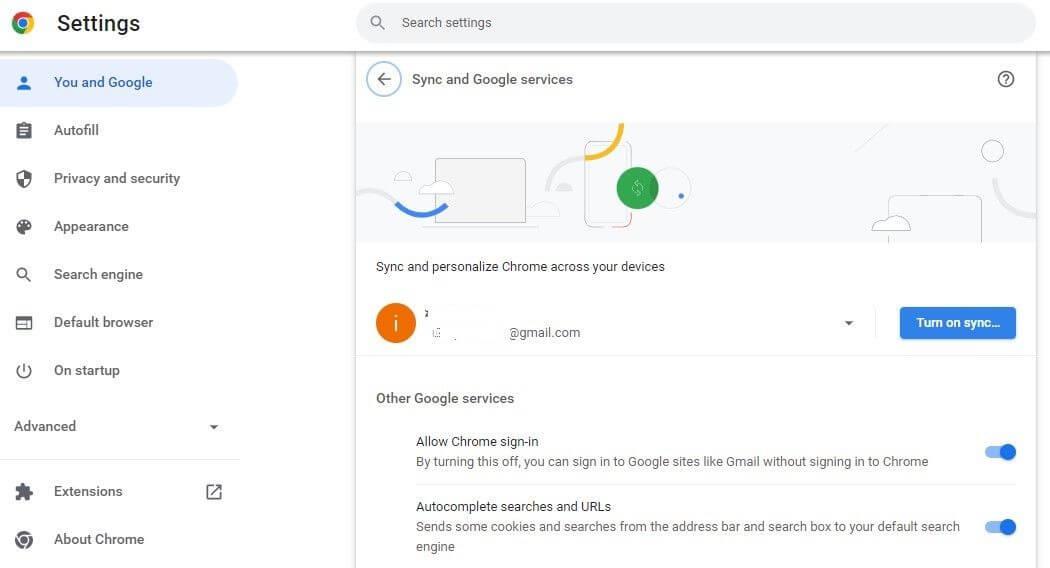

Vaihe 5: Napauta Sovellustiedot -osiossa kaksoispistekuvaketta näytön oikeassa yläkulmassa.
Vaihe 6: Napauta sitten Poista päivitykset.
Vaihe 7: Kun Google-ilmoitusikkuna tulee näyttöön , napsauta OK-painiketta.



Vaihe 8: Palaa lopuksi puhelimen aloitusnäyttöön, avaa Google-sovellus ja aloita sen käyttö tavalliseen tapaan.

Menestystä toivottaen!
![Xbox 360 -emulaattorit Windows PC:lle asennetaan vuonna 2022 – [10 PARHAAT POINTA] Xbox 360 -emulaattorit Windows PC:lle asennetaan vuonna 2022 – [10 PARHAAT POINTA]](https://img2.luckytemplates.com/resources1/images2/image-9170-0408151140240.png)


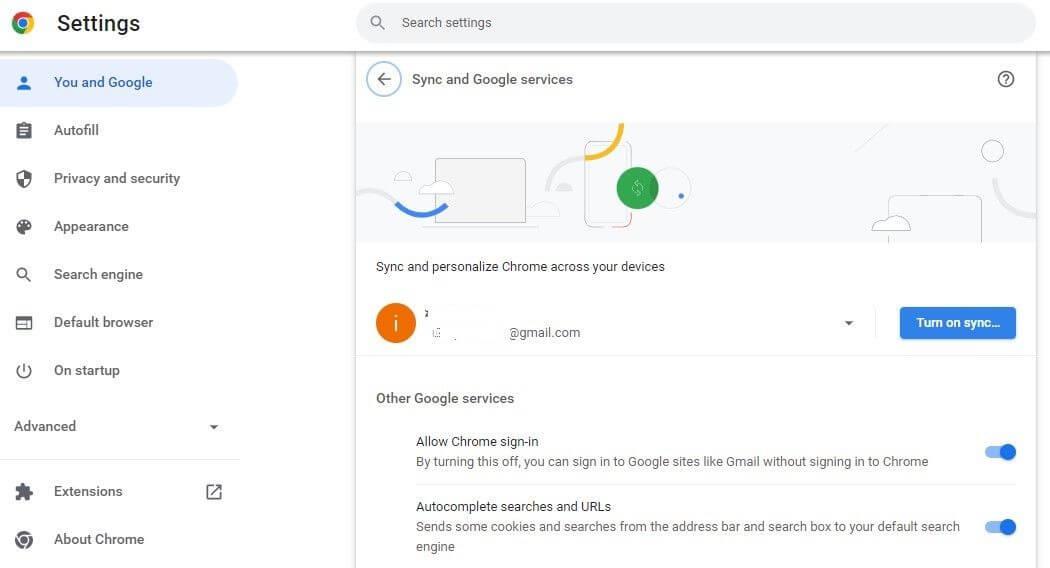





![[100 % ratkaistu] Kuinka korjata Error Printing -viesti Windows 10:ssä? [100 % ratkaistu] Kuinka korjata Error Printing -viesti Windows 10:ssä?](https://img2.luckytemplates.com/resources1/images2/image-9322-0408150406327.png)




![KORJAATTU: Tulostin on virhetilassa [HP, Canon, Epson, Zebra & Brother] KORJAATTU: Tulostin on virhetilassa [HP, Canon, Epson, Zebra & Brother]](https://img2.luckytemplates.com/resources1/images2/image-1874-0408150757336.png)

![Kuinka korjata Xbox-sovellus, joka ei avaudu Windows 10:ssä [PIKAOPAS] Kuinka korjata Xbox-sovellus, joka ei avaudu Windows 10:ssä [PIKAOPAS]](https://img2.luckytemplates.com/resources1/images2/image-7896-0408150400865.png)
